Как добавить музыку в слайд-шоу PowerPoint, чтобы улучшить ваши следующие презентации
Смотреть презентацию может быть скучно. Особенно, когда вы слышите только голос говорящего или ведущего. Добавление фоновой музыки в слайд-шоу поможет вам оживить его. Но не все пользователи знают, как сделать слайд-шоу PowerPoint с музыкой и картинками. Если вы один из тех, кто не знает, как вы попали в нужное место. В этой статье, которую вы читаете, описано все, что вам нужно знать о добавлении музыки в слайд-шоу PowerPoint. Поначалу это может быть сложно, но, как все говорят, практика ведет к совершенству.
Ниже приведены подробные инструкции о том, как добавить музыку в слайд-шоу PowerPoint чтобы вы лучше это поняли.
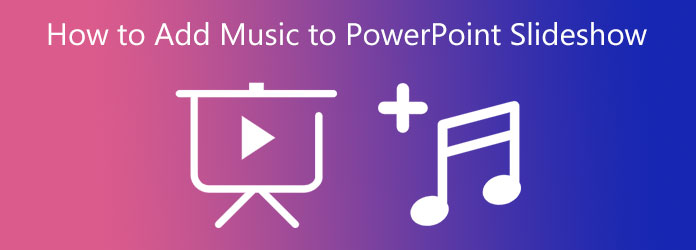
Следуйте этому пошаговому руководству, чтобы быстро научиться создавать слайд-шоу из изображений в PowerPoint с музыкой. Это сделает ваши следующие презентации более интересными.
Сначала откройте PowerPoint и создайте новый пустой слайд. Выберите дизайн, который вам нравится, затем добавьте текст или изображения в отведенное место. После этого отправляйтесь в Анимации раздел. Выберите желаемый анимационный эффект вашей презентации, чтобы сделать ее визуально лучше.
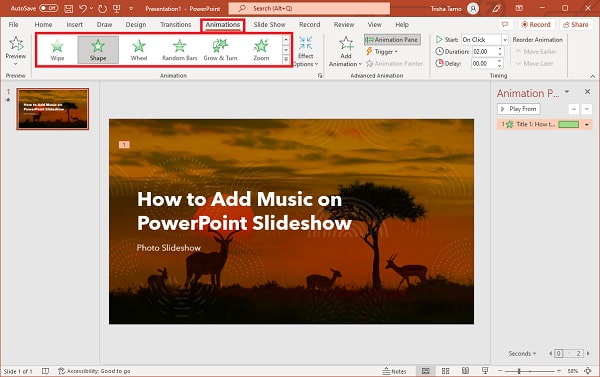
Чтобы добавить звуковые эффекты в презентацию, нажмите кнопку Панель анимации кнопка. В правой части окна приложения появится панель меню. Оттуда нажмите кнопку со стрелкой вниз и выберите Параметры эффектов так что вы можете начать вставлять звуки.
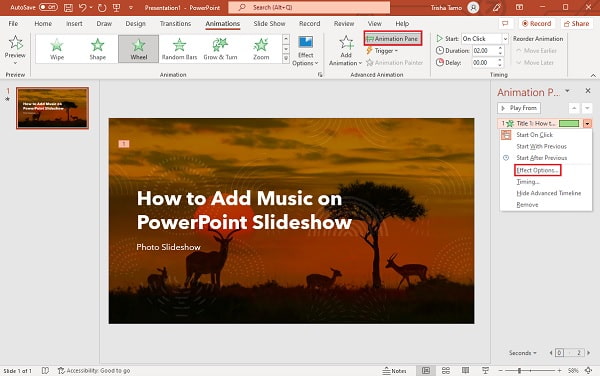
Появится новое всплывающее окно для добавление музыки в слайд-шоу. Рядом со звуком коснитесь раскрывающегося списка, чтобы выбрать звуковые эффекты по умолчанию. Вы можете настроить время звуковых эффектов для синхронизации с текстом или изображениями.
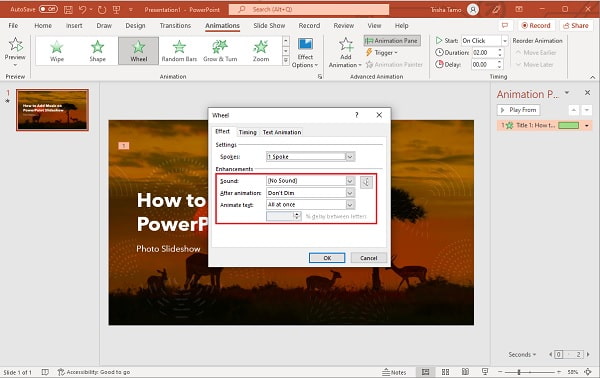
Если вам не нужны звуки по умолчанию, вы можете включить в слайд-шоу свою собственную музыку. Используя раскрывающийся список рядом Звук, прокрутите вниз, пока не увидите Другие звуки вариант. После нажатия указанной опции вы будете перенаправлены в папки с файлами. Выберите нужную музыку для вставки в слайд-шоу.
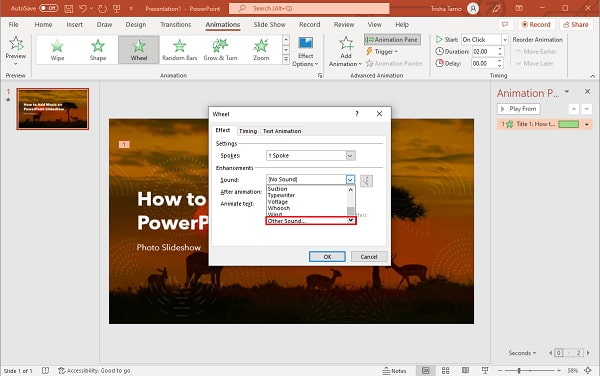
Вот как вы можете сделать слайд-шоу PowerPoint с музыкой. К сожалению, использование PowerPoint для создания слайд-шоу уже устарело. Существуют программы, способные создавать слайд-шоу с лучшими функциями и настройками. В следующей части мы порекомендуем программу, которая сможет эффективно создавать слайд-шоу с музыкой, а не PowerPoint.
Конвертер видео Bluraycopys Ultimate — это универсальное решение, позволяющее создавать слайд-шоу с музыкой лучше, чем PowerPoint. Эту бесплатную программу можно загрузить на устройства Windows и Mac. Вы можете создавать слайд-шоу, используя функцию MV, ту же, что и для создания музыкальных клипов. Вы можете выбрать темы, подходящие для таких случаев, как дни рождения, свадьбы и праздники. Кроме того, существуют эффекты слайд-шоу, идеально подходящие для презентаций, лекций и деловых предложений. С помощью этого инструмента вы можете легко добавлять фотографии, текст и фоновую музыку, делая ваши слайд-шоу более привлекательными. Помимо функции создания слайд-шоу, в эту программу включены такие инструменты, как преобразование файлов, DVD Ripper, создание коллажей и многие другие.
Ключевая особенность:
Вот подробное руководство о том, как добавить музыку в слайд-шоу с помощью этого инструмента.
Для начала приобретите программу, нажав кнопку Скачать кнопка выше. Продолжайте устанавливать его на рабочий стол. Скачав и установив его на рабочий стол, приступайте к запуску программы. В главном интерфейсе выберите МВ функция, расположенная в верхней части программы, позволяет начать создание слайд-шоу.
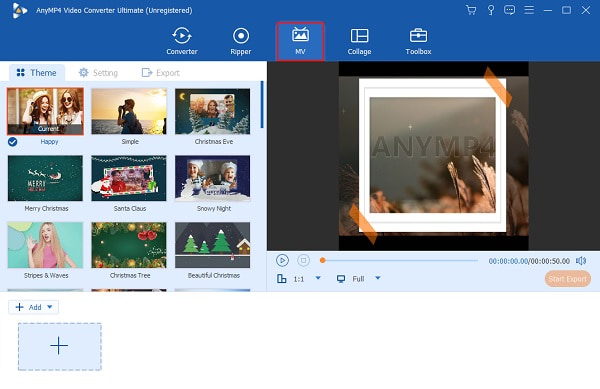
Под МВ функция, вы видите темы, которые можно использовать для делать слайдшоу и дополнительно настраивайте слайд-шоу. Под интерфейсом есть +Добавить кнопка для добавления фотографий или видео в слайд-шоу. Нажмите указанную кнопку, чтобы начать добавлять изображения и видео с вашего компьютера.

Теперь нажмите кнопку Параметр вкладка для добавления музыки. После этого вы можете либо сохранить исходную дорожку, либо изменить звук на Аудио трек часть. Рядом Фоновая музыка, коснитесь раскрывающегося списка и нажмите кнопку Добавлять Нажмите кнопку, чтобы начать интеграцию предпочитаемой вами музыки в слайд-шоу.
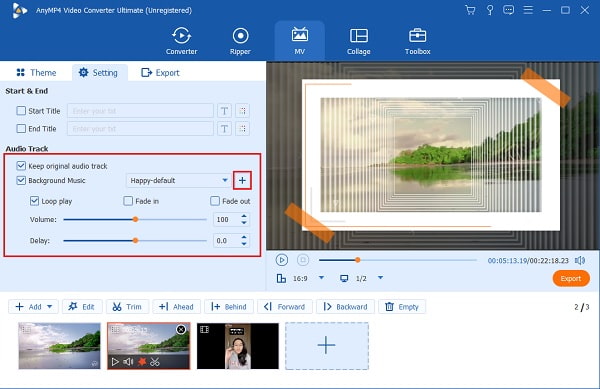
Перейдите на вкладку «Экспорт», чтобы внести последние изменения в ваш проект. В этом разделе вы можете изменить имя файла видео, формат, разрешение и частоту кадров. В Формат, вы можете выбрать MP4, MOV, GIF и т. д. в качестве конечного выходного формата. Для Разрешение, используйте раскрывающийся список, чтобы изменить разрешение видео с 720 на 4K HD. Не забудьте выбрать место вывода файла, чтобы можно было быстро найти слайд-шоу. нажмите Начать экспорт Кнопка, чтобы начать процесс экспорта.

Какие аудиоформаты поддерживает PowerPoint?
Аудиоформаты, поддерживаемые Powerpoint: WAV, MP3, WMA, MIDI, AIFF и AU. Если вам нужна программа, поддерживающая больше аудиоформатов, вы можете использовать Конвертер видео Bluraycopys Ultimate, поскольку он поддерживает другие аудиоформаты, такие как FLAC, AC3, AAC, MP2, DTS и т. д.
Безопасны ли создатели онлайн-слайдшоу?
Да. Есть еще один способ добавить музыку в слайд-шоу. Следуйте инструкциям ниже.
На Вставлять на вкладке «Аудио», после чего автоматически откроется папка с файлами.
Найдите музыкальный файл, который вы будете использовать, затем выберите Открыть.
Выбирать Играть в фоновом режиме для автоматического воспроизведения звука в фоновом режиме во время презентации слайд-шоу.
Можете ли вы добавить несколько песен в PowerPoint?
Да. Вы можете добавить несколько песен на разные панели слайдов презентации Powerpoint, чтобы сделать ее более интересной. Эта функция доступна только для версий Microsoft PowerPoint 2010 и более поздних версий.
В заключение: теперь вы можете легко добавлять музыку в слайд-шоу PowerPoint. Вы также понимаете, что PowerPoint может выполнять только базовое редактирование презентаций в виде слайд-шоу. Поэтому вы всегда можете положиться на Конвертер видео Bluraycopys Ultimate если вам нужно создать слайд-шоу профессионального уровня. Помимо создания слайд-шоу, в эту программу включены и другие полезные инструменты, которые вы можете использовать в будущем.
Больше чтения
Как сделать слайд-шоу на iPhone, используя 3 эффективных метода
Вот как создать слайд-шоу на iPhone, используя лучшие и наиболее эффективные методы. Эти три метода наверняка помогут вам стать экспертом в создании слайд-шоу.
Обзор слайд-шоу Canva: онлайн-инструмент для дизайна для начинающих
Полный обзор создателя слайд-шоу Canva. Все, что вы хотите знать об этом успешном онлайн-инструменте для начинающих дизайнеров, можно найти в этом обзорном посте.
Невероятные способы создать потрясающее слайд-шоу из фотографий на Mac
Просмотрите этот пост и узнайте, как создавать слайд-шоу из фотографий с помощью практичных, но невероятных программ. Выполните эту работу и научитесь создавать слайд-шоу.
6 лучших бесплатных создателей слайд-шоу для видео офлайн и онлайн
Прочтите этот пост, чтобы узнать больше об этих бесплатных программах для создания слайд-шоу. Входящие в комплект инструменты позволяют эффективно создавать видеослайд-шоу практически без усилий.